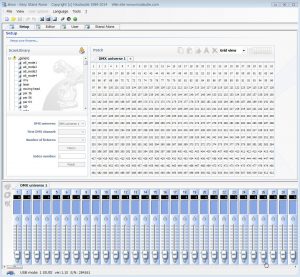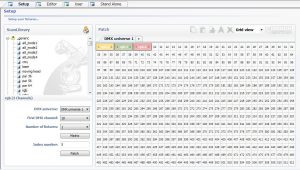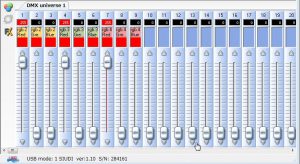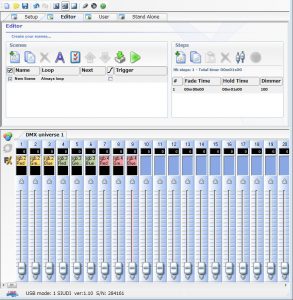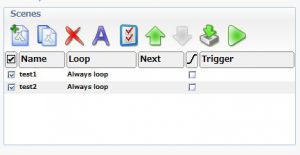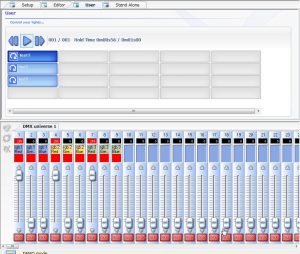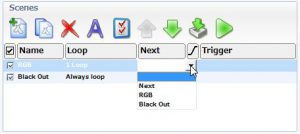サンライト Easy Stand Alone(イージースタンドアローン)の使い方とポートスイッチについて①
今回のテーマはサンライト Easy Stand Alone(イージースタンドアローン)の使い方とポートスイッチについて です。サンライト Easy Stand Alone 略してESAですが非常に簡単なインターフェースながら様々なDMX機器を直感的に操作でき更に内部メモリーに記憶させる事でパソコン等の接続なくしてDMX再生が可能と、イルミネーションやイベントのカラーチェイス、ライトアップなどなどかなりよく使用されているすぐれたDMXコントローラーです。
生産国はフランス、ニコラウディー社、ブランドはサンライト
バリエーションはいくつかあり使用できるDMX最大数と内蔵メモリの大きさLAN対応などです。
こちらはU8 とてもスタンダードなタイプで512chまでのDMXが操作可能です。メモリーは内臓式で128kb,現在のシーン番号を表示する液晶がついてます。残念ながら透明プラスチック容器がちょっとチープに見えます。何かに取り付ける事もできません。更に前面の円形のシールが簡単に剥がれてなくなります。なんでこんなケースにしたのか・・・アルミのケースで側面に取り付け穴とかあったらもっと使いやすいのに。
さて、見た目はチープですが機能は優れますのでご安心を。
早々ESAをインストールしてUSBでパソコンに接続します。EasyStandAloneソフトはWindows専用です。ESA2はMAC版もありますがインターフェースが多少異なります。今回はEasyStandAloneソフトで説明していきますのでWindowsパソコンに接続して下さい。
起動後USBに接続する選択をした後に開くのが下記のページです。
ここでは接続された機器の種類をDMXチャンネルMAPにマッピングしていきます。下部のフェーダーは単純に1チャンネルから始まる512チャンネル分のフェーダーです。ライブラリーから機器を選択しないでも全然問題ありません。単純にフェーダーを上下させるだけでアナログ卓と同様に使用できます。ライブラリーを取り込むと更にエフェクトやカラーピッカーなど使用可能になりますのでライブラリーがある場合は指定しましょう。今回はRGB(3チャンネル)のLEDパーライトを3台接続するのでGenericからrgbを選択しFirst DMX channnel:1(開始するDMXアドレス)、Number of fixtures:3(3台)をプルダウンから選択しPatchボタンをクリックします。
MAPに3台が登録されました。試しにフェーダーの1と4と7を一番上に上げてみましょう。1は1台目のR(赤)のチャンネル、4は2台目、7は3台目の赤のチャンネルです。各3台のライトが赤くなるはずです。
フェーダーもそれにあわせて赤くなります。
さて、テストが終わりましたので実際にシーンを打ち込みしてみましょう。
タブをSetupからEditorに切り替えます。
単純に赤点灯のシーンを作るだけであればフェーダーの1,4,7を上げて赤色にして完成です。左上のScenes(シーン)エリアの最初のシーンはこれで記憶されました。さらに緑を作るためにScenesの追加ボタンをクリックしてシーンを追加します。

リスト最下部に新しいシーンが追加されますので名前をつけましょう。(つけなくても別にいいです)今回は解り易いように1つ目のシーンをtest12つ目をtest2という名前を付けています。
作成したtest2のシーンをクリックし選択後2,5,8のフェーダーをいっぱいまで上げます。緑になったはずです。この状態でもう記憶してますので特に操作は必要ないです。こんな感じで3つ目のシーン青を作成しましょう。
作成したそれぞれのシーンをクリック選択するだけで瞬時にフェーダーが切り替わりライトはそれぞれのカラーになります。
Userタブに切り替えます。作成したシーンがタイル状に並び選択する事で実行できるようになります。後ほど説明しますがチェイスを実行させたりシーンの連携再生を行いたい等の本番的操作をする時にこのUserを使用します。
以上シーンの再生でした。次は赤→緑→青などの自動カラーチェンジを行うチェイスについて説明したいと思います。
Next:
サンライト Easy Stand Alone(イージースタンドアローン)の使い方とポートスイッチについて②
今回使用した機器:サンライト Easy Stand Alone(イージースタンドアローン)